X
Nuestro equipo de editores e investigadores capacitados han sido autores de este artículo y lo han validado por su precisión y amplitud.
El equipo de contenido de wikiHow revisa cuidadosamente el trabajo de nuestro personal editorial para asegurar que cada artículo cumpla con nuestros altos estándares de calidad.
Este artículo ha sido visto 33 555 veces.
Este artículo de wikiHow te enseñará cómo silenciar y eliminar canales de Discord en tu dispositivo Android. Como no hay forma de abandonar un canal de Discord, estas opciones pueden ser alternativas útiles.
Pasos
Método 1
Método 1 de 2:
Silenciar el canal
-
1Abre Discord. Es un icono púrpura o azul con una ilustración de un mando de juegos blanco. Normalmente lo encontrarás en la pantalla de inicio o en el cajón de aplicaciones.
- Aunque no hay forma de abandonar un canal, una buena forma para no dejar que te distraiga es silenciarlo.
-
2Pulsa ☰. Está en la esquina superior izquierda de la pantalla.
-
3Selecciona el servidor que aloja el canal. Los iconos de los servidores están listados a lo largo del lado izquierdo de la pantalla.
-
4Pulsa el nombre del canal.
-
5Pulsa ⁝. Está en la esquina superior derecha de la pantalla.
-
6Pulsa Configuración del canal.
-
7Desliza el interruptor de “Silenciar canal” a la posición de “Encendido”. El interruptor se volverá azul. Ya no verás notificaciones de actividad en el canal.Anuncio
Método 2
Método 2 de 2:
Eliminar el canal
-
1Abre Discord. Es un icono púrpura o azul con una ilustración de un mando de juegos blanco. Normalmente lo encontrarás en la pantalla de inicio o en el cajón de aplicaciones.
- Eliminar un canal hace que nadie más pueda usarlo.
- Debes ser un administrador de servidor para eliminar un canal.
-
2Pulsa ☰. Está en la esquina superior izquierda de la pantalla.
-
3Selecciona el servidor que aloja el canal. Los iconos de los servidores están listados a lo largo del lado izquierdo de la pantalla.
-
4Pulsa el nombre del canal.
-
5Pulsa ⁝. Está en la esquina superior derecha de la pantalla.
-
6Pulsa Configuración del canal.
-
7Pulsa ⁝. Está en la esquina superior derecha de la pantalla de “Configuración del canal”.
-
8Pulsa Eliminar canal. Aparecerá una ventana de confirmación.
-
9Pulsa Sí. El canal ya se habrá eliminado del servidor.Anuncio
Acerca de este wikiHow
Anuncio




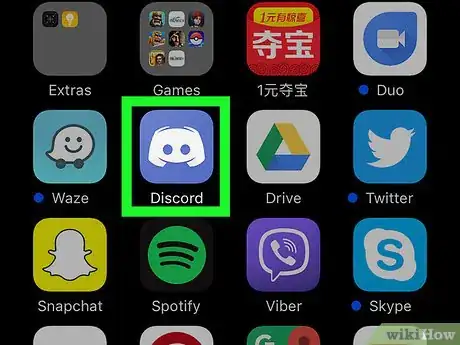
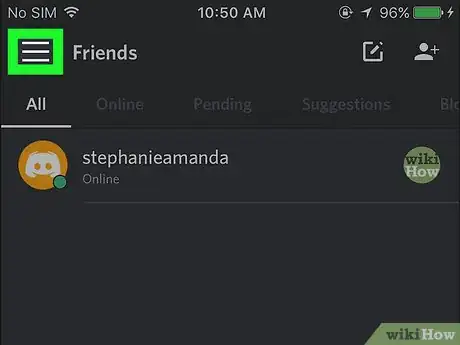
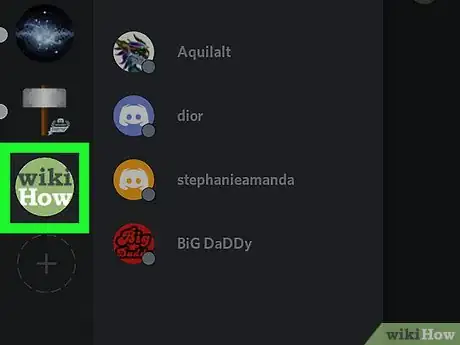
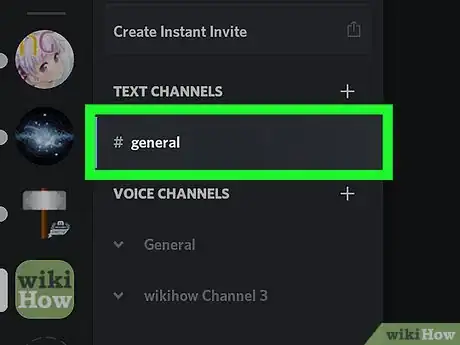
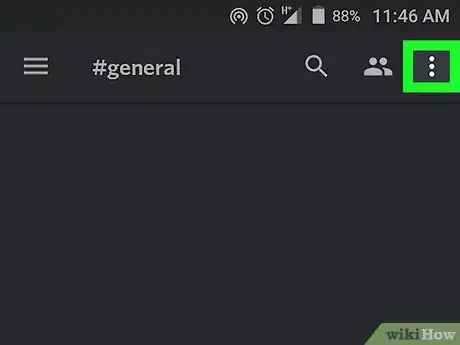

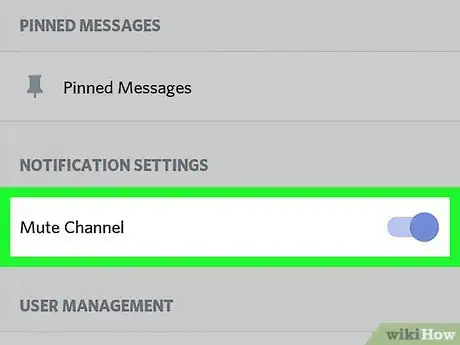
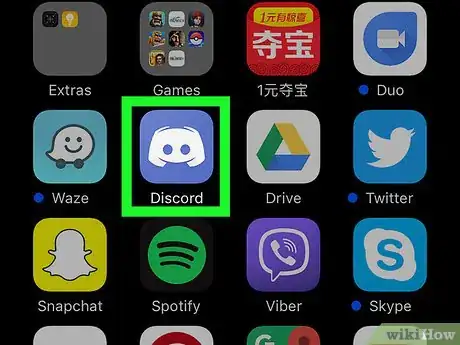
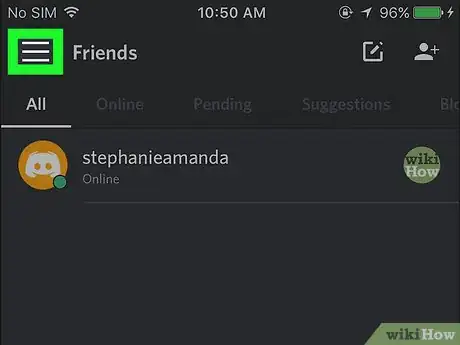
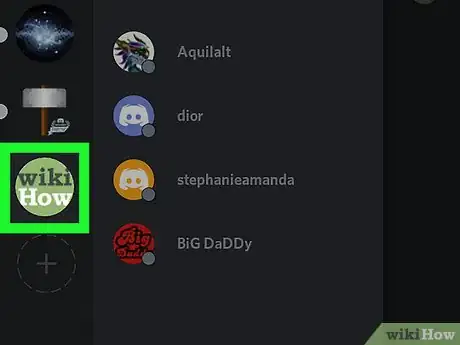
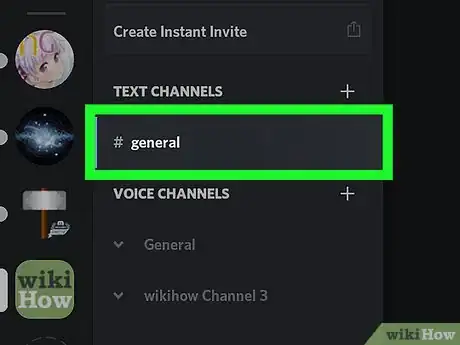
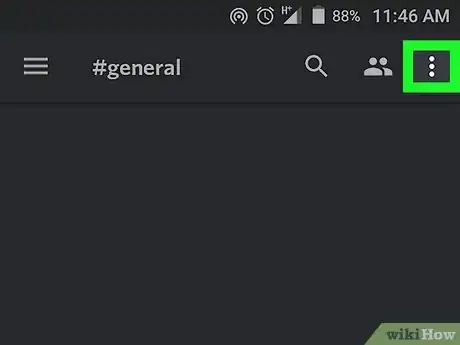
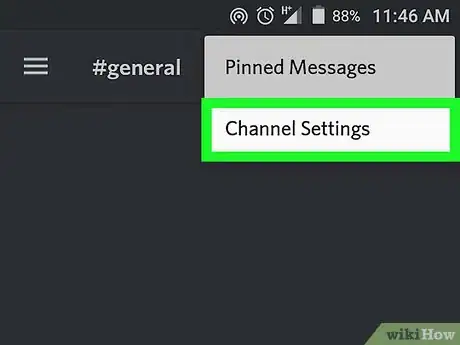
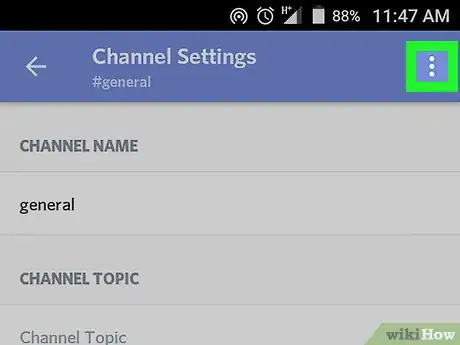
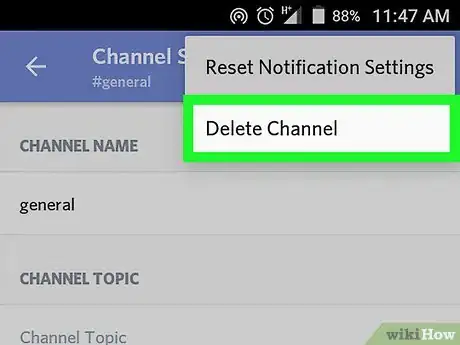
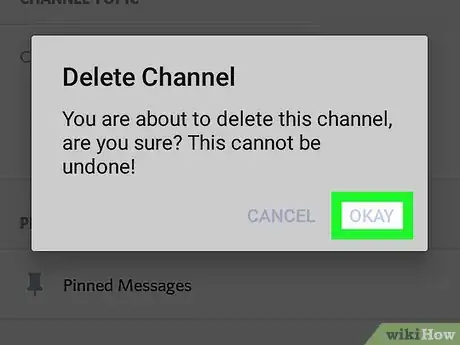
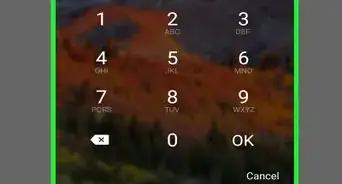
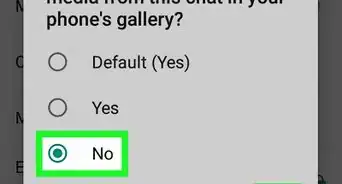
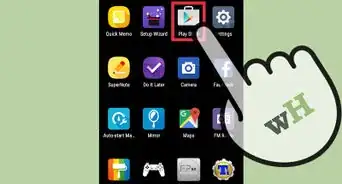
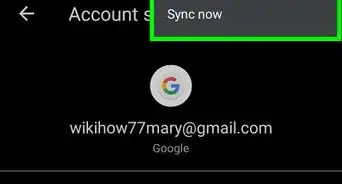
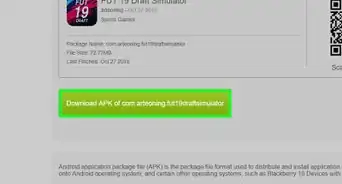
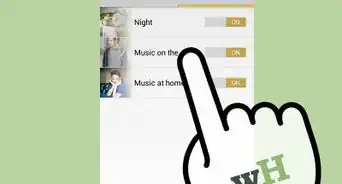
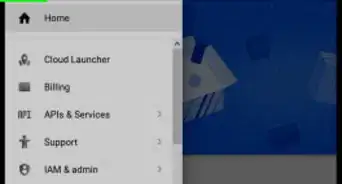
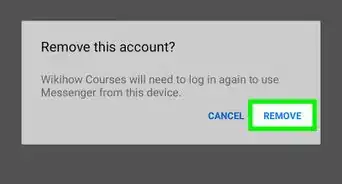
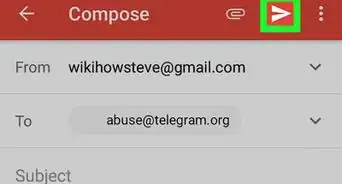
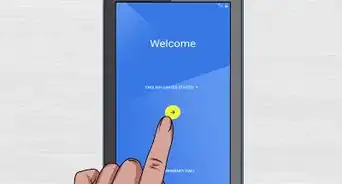
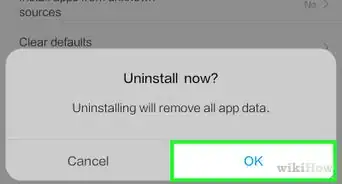
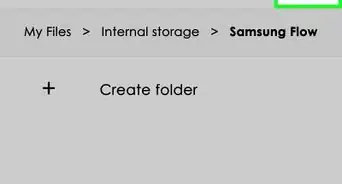
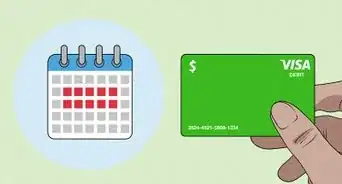
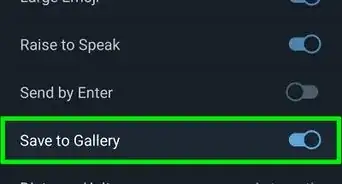
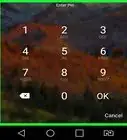
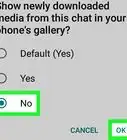



El equipo de contenido de wikiHow revisa cuidadosamente el trabajo de nuestro personal editorial para asegurar que cada artículo cumpla con nuestros altos estándares de calidad. Este artículo ha sido visto 33 555 veces.